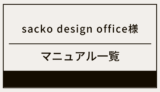スマイルカレンダーにイベントを追加(変更)する方法をご案内いたします。
新規イベントを追加する

ワードプレスにログインし、左側メニューの『イベント』にカーソルを置き、出てきたメニューから『新規追加』をクリックしてください。

『新規イベントを追加』ページが表示されるので、タイトルにイベント名を記入し、右側のカテゴリー欄から適切なカテゴリーを選択してください。
なお、タイトルの先頭にマーク『☆事前予約制 ◯当日先着順 無印:予約不要』を入れます。

スクロールし、右側メニューに『リダイレクト』を探します。
そのリダイレクトURLに、各イベントページのURLを入力してください。
例えば、『スマイルミライday~プレママ・プレパパタイム~』の場合、下記URL。
https://smile-port.jp/calendar/miraiday/
です。

右上の『公開』ボタンをクリックして終了です。
スマイルカレンダーページを確認し、ただしく表示されいて、クリックしたらジャンプすることをご確認ください。
既存イベントを変更する

ワードプレスにログインし、左側メニューの『イベント』にカーソルを置き、出てきたメニューから『すべてのイベント』をクリックしてください。

登録済みのイベントが一覧表示されるので、対象のイベントにカーソルを置き、表示されたメニュー『編集』をクリックして編集してください。

編集後は、右上の『更新』ボタンを押してください。
西区地域カレンダーの作成・更新

作成・更新手順は、スマイルカレンダーと同様です。
異なる点は、新規イベントを追加する際に、『カテゴリー』の中から『西区地域カレンダー』を必ず選択する点です。
カテゴリー別に色分けする方法

ワードプレスにログインし、左側メニューの『イベント』にカーソルを置き、出てきたメニューから『カテゴリー』をクリックしてください。

カテゴリー一覧が表示されます。
色を変更したい対象のカテゴリーにカーソルを置き、『編集』ボタンをクリックします。

『カテゴリーを編集する』画面が表示されるので、スクロールすると、『色』欄があります。
『色を選択』ボタンを押すと、カラーコードを入力するボックス(②の#からはじまるボックス)が表示されるので、そこにカラーコードを入力します。
下の色のボックスをクリックして色を指定することもできます。
カラーコードにつきましては、下記のようなサイトもありますので、ご参照ください。